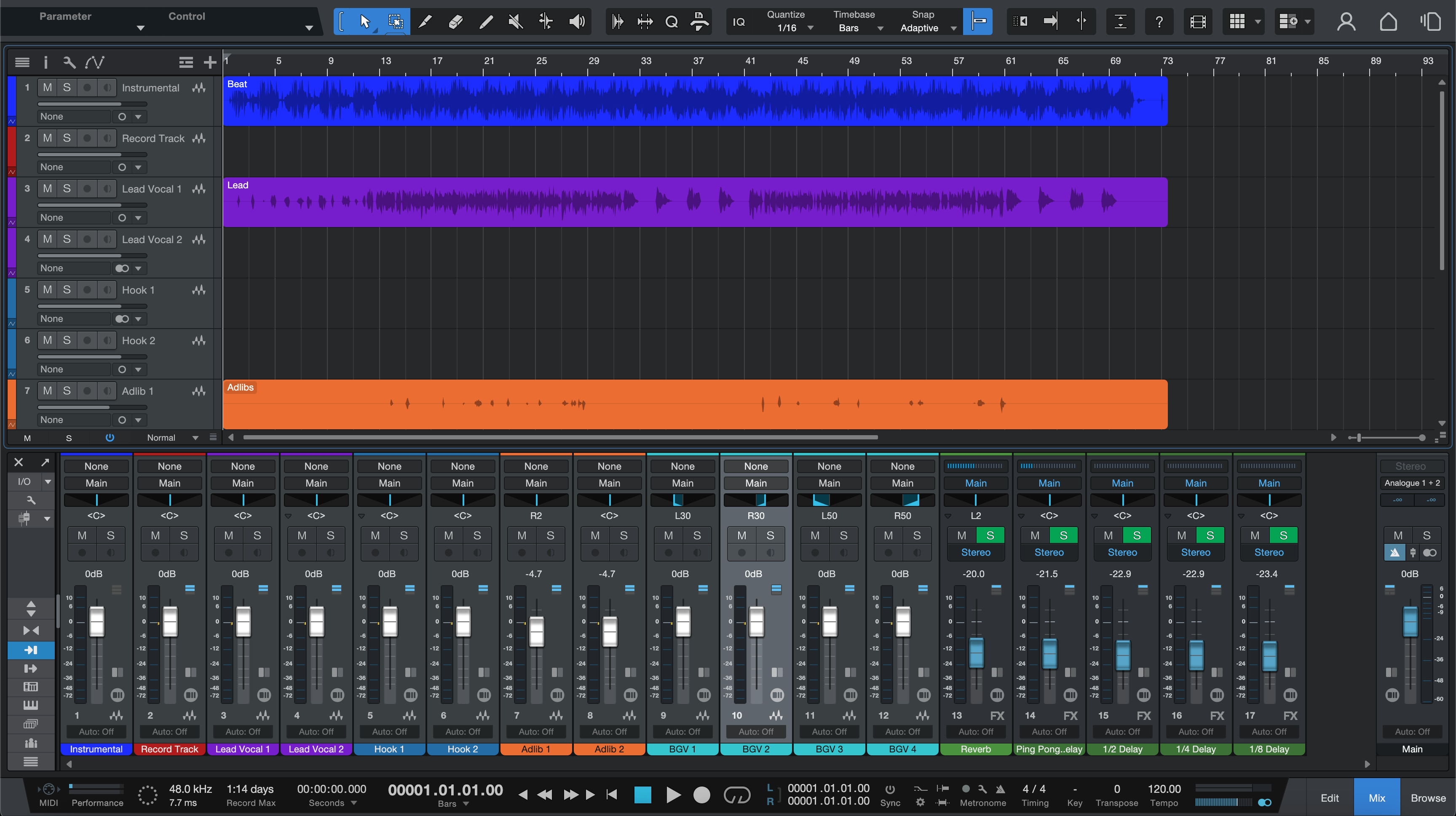Studio One puede renderizar stems que encajan en cualquier sesión de mezcla y simplemente funcionan. Esta guía se centra en detalles específicos de Studio One—configuración de Arreglo, Grupos vs. Canales, Event FX, Mix FX y sidechain—para que tus archivos suenen como el rough y se alineen compás por compás. Créalo una vez, reutilízalo para cada single.
I. Por qué los stems de Studio One merecen un plan
Stems limpios ahorran horas para todos. En Studio One eso significa un tiempo de inicio compartido, enrutamiento intencional y una decisión consciente sobre si hornear tono de bus y ambiente en cada archivo. Configuraremos un diseño repetible, renderizaremos lo que los mezcladores esperan y evitaremos sorpresas comunes.
Usa esto como tu flujo de trabajo base para singles, remixes, packs en vivo y colaboraciones. Con unos pocos ajustes también puedes imprimir instrumentales, a cappellas y pistas de show desde la misma sesión.
II. Comportamientos de Studio One para asegurar
Primero el arreglo. Exporta desde la línea de tiempo de la canción. Coloca todo para que el audio comience en el compás 1|1|1. Extiende el final unos compases para capturar colas de reverb y delay.
Pistas, Buses y Canales. Agrupa fuentes en BATERÍA, BAJO, MÚSICA, VOZ PRINCIPAL y COROS. Decide si exportarás por pistas (nivel fuente) o por canales (rutas de mezclador post-fader). Los canales capturan procesamiento de bus y envíos.
Event FX y Transformación de pista. Si usaste Event FX en clips o transformaste instrumentos a audio, compromete lo que pertenece al diseño sonoro. Nombra las impresiones claramente para que los colaboradores sepan qué es “impresión” vs “crudo.”
Mix FX y color master. Los Mix FX estilo consola en buses o el Main pueden moldear transitorios y diafonía. Elige mantener ese carácter en los stems, o renderizar archivos más limpios e incluir una referencia corta de master para la intención.
Opciones de sidechain. Un compresor que atenúa la MÚSICA por la voz puede estar comprometido (horneado en la MÚSICA) o desactivado para flexibilidad. Etiqueta la ruta que elijas.
Lenguaje de niveles. dBFS es el margen digital (0 dBFS recorta). LUFS es la sonoridad percibida. Pico verdadero (dBTP) estima picos entre muestras. Imprime WAV de 24 bits, normalización desactivada.
| Intención de renderizado | Lo que horneas en los stems | Resultado |
|---|---|---|
| Iguala la vibra cruda | Tono de bus/insert + ambiente de envío | Inicio rápido de mezcla; suena como tu referencia |
| Máxima flexibilidad | Tono mínimo de bus; sin ambiente global | El mezclador reconstruye espacio y pegamento |
| Control híbrido | Stems limpios + stem de FX separado | Ambiente en un fader; fácil de equilibrar |
¿Necesitas una cadena vocal instantánea que encaje con esta disposición? Explora los presets y plantillas vocales de Studio One dedicados para flujos de trabajo estándar y premium.
III. Ruta de impresión: seis pasos probados en escena
- Agrupa con intención. Crea grupos DRUMS, BASS, MUSIC, LEAD VOX, BGV. Coloca plugins que definan el tono en el grupo si quieres ese carácter en un solo stem.
- Dirige el ambiente deliberadamente. Envía reverberación/delay vocal a retornos FX dedicados. Para un stem de ambiente separado, dirige esos retornos a un FX BUS que puedas renderizar por separado.
- Arregla la línea de tiempo. Comienza en 1|1|1, extiende el localizador final más allá de las colas y consolida ediciones dispersas. Mantén la tasa de muestreo consistente con la sesión.
-
Nombre para ordenar. Prefija pistas:
01_Kick,02_Snare,10_Bass,20_LeadVox,21_BGV,30_FX. Los archivos se listarán en orden musical en todas partes. - Abre Exportar Stems. Elige si exportas Pistas o Canales. Selecciona los grupos o canales que necesites. Decide imprimir con procesamiento de bus/retorno según la tabla anterior.
- Configura formatos & renderiza. WAV • 24 bits • tasa de sesión (44.1 kHz para música, 48 kHz si se solicita). Aplica dithering solo al reducir la profundidad de bits. Normalización desactivada. Después de exportar, coloca los stems en una canción en blanco y verifica la alineación y sensación.
IV. Disposiciones que se traducen en la mezcla
Beat de 2 pistas + voces. Pon el beat estéreo en un bus MUSIC. Dirige todas las voces a los buses LEAD VOX y BGV. Si el beat se atenúa por la voz principal, decide si comprometer ese movimiento en el stem MUSIC o proporcionar una alternativa etiquetada “MUSIC_ducked”.
Pilas de hooks pop. El ancho de tu coro vive en un ensanchador de grupo BGV y un compresor glue. Imprime el grupo BGV como un stem para que la mezcla sobreviva, e incluye partes individuales solo si es probable que haya ediciones en el arreglo.
Lanzamientos y transiciones largas. Dirige los risers/lanzamientos al FX BUS para que los editores puedan manejar el espacio sin tocar las armonías. Mantén DRUMS/BASS/MUSIC limpios para impacto.
Impresiones de instrumentos desde instrumentos/Transformar. Congela/Transforma instrumentos pesados a audio antes de renderizar stems. Etiqueta el audio 15_PluckSerum_PRINT para que los colaboradores sepan que está comprometido.
V. Control de calidad & reparaciones rápidas
- Las colas se cortaron. Extiende el localizador final 2–4 compases y vuelve a imprimir; no confíes en la detección automática de colas.
- El espacio desapareció. Exportaste sin reverberaciones. Vuelve a renderizar incluyendo el ambiente, o entrega un stem FX separado.
- Se perdió la sensación de sidechain. La clave no estaba presente al renderizar. Compromete el duck en MUSIC, o proporciona un stem corto “DUCK BUS” para mezclar después.
- Importaciones desalineadas en otro DAW. Algunos clips comenzaron antes del compás uno. Consolida a 1|1|1 y vuelve a exportar; mantén la tasa de muestreo idéntica en todas las renderizaciones.
- Clicks en los bordes de las regiones. Añade fundidos de 2–10 ms en eventos consolidados antes de imprimir.
- Saltos de nivel entre pasadas. La normalización estaba activada. Reexporta con Normalizar desactivado para que los balances se mantengan intactos.
Si estás instalando cadenas de presets por primera vez, aquí tienes una guía enfocada sobre cómo instalar presets vocales de Studio One paso a paso antes de imprimir.
VI. Eficiencias de Studio One que deberías robar
Limpieza a nivel de evento. Usa Event FX para ediciones rápidas específicas de clips antes de los stems. Mantiene el procesamiento de la pista más ligero.
Cobertura en dos pasadas. Haz una exportación para multitracks completos, luego una segunda pasada para stems de grupo. Ese par cubre casi todas las entregas.
Referencia, no reemplazo. Si el color de tu master es parte de la vibra, incluye un corto “MIXBUS_REF” a un techo seguro (p. ej., −1 dBTP) para que los mezcladores escuchen la intención sin quedar atados a ella.
Archiva inteligentemente. Guarda una copia versionada de la canción con la caché de audio limpia. Tu yo futuro te lo agradecerá.
VII. Preguntas frecuentes
P1. ¿Tracks o Channels para stems?
Usa Tracks para impresiones a nivel de fuente. Usa Channels cuando quieras procesamiento post-fader, envíos y tono de grupo incluidos.
P2. ¿Incluyo retornos?
Inclúyelos si quieres que los stems suenen como tu rough. De lo contrario, entrega stems limpios más un stem de FX separado para control.
P3. ¿24 bits o 32 bits float?
WAV de 24 bits es el estándar para la entrega. Usa 32 bits en coma flotante solo si un cliente lo solicita.
P4. ¿Qué pasa con los cambios de tempo?
Los stems siguen automáticamente el mapa de tempo de la canción. Incluye BPM y cualquier nota del mapa en un README simple.
P5. ¿Puedo exportar mientras Mix FX está activado?
Sí, pero decide si quieres ese color en los stems. Si no, desactiva Mix FX para la renderización e incluye un archivo de referencia corto.
Conclusión
Los stems predecibles de Studio One provienen de un enrutamiento ordenado y una línea de tiempo fija. Decide qué incluir, bloquea todo a 1|1|1, y exporta WAV de 24 bits con normalización desactivada. Entregarás stems que se importan limpiamente, se mezclan rápido y mantienen intacto el carácter de la canción.
Plantéalo una vez y las exportaciones se vuelven rutina. Cuando necesites cadenas y un diseño listo desde el primer día, revisa los presets vocales de Studio One y comienza con una plantilla de grabación organizada.